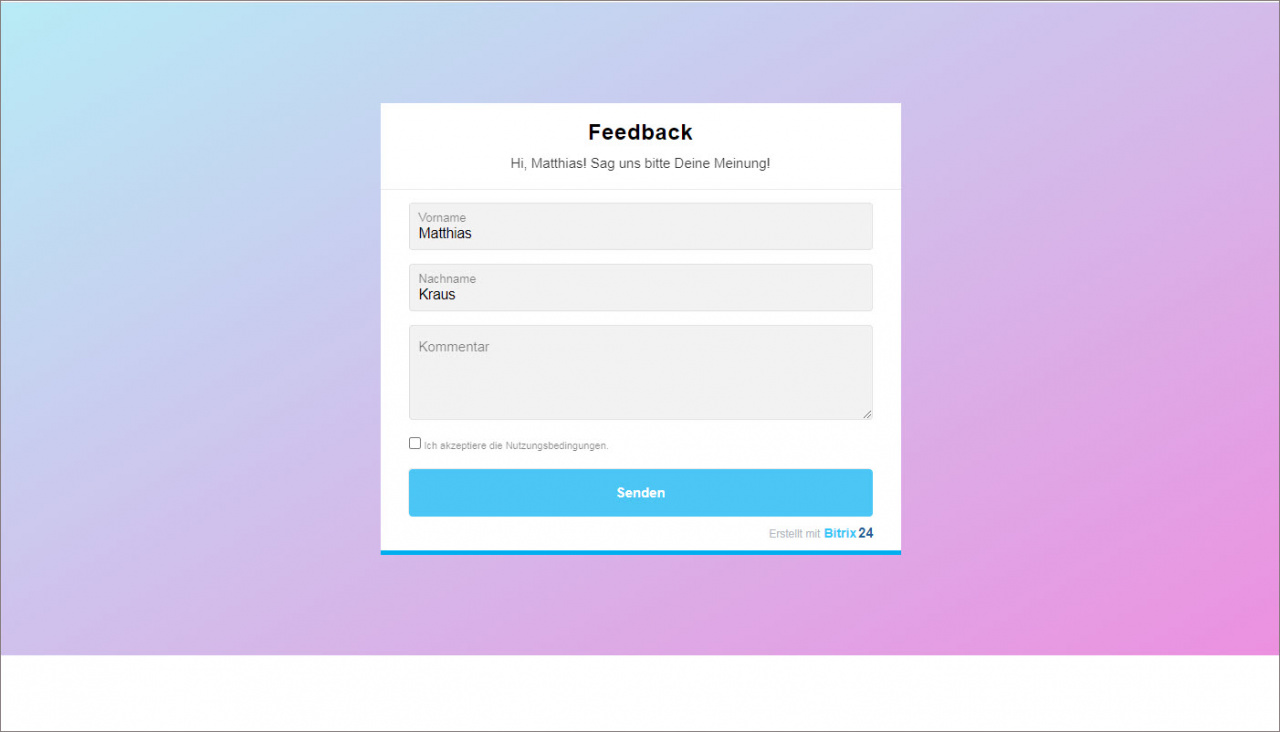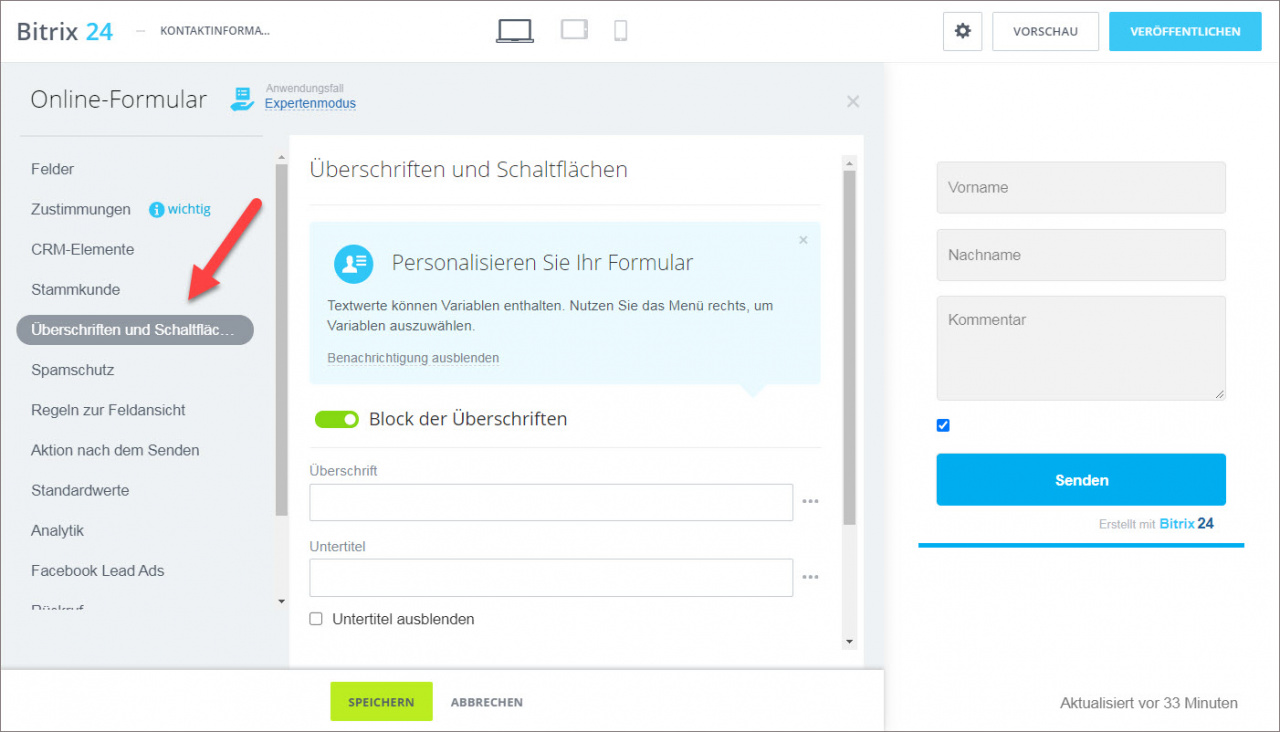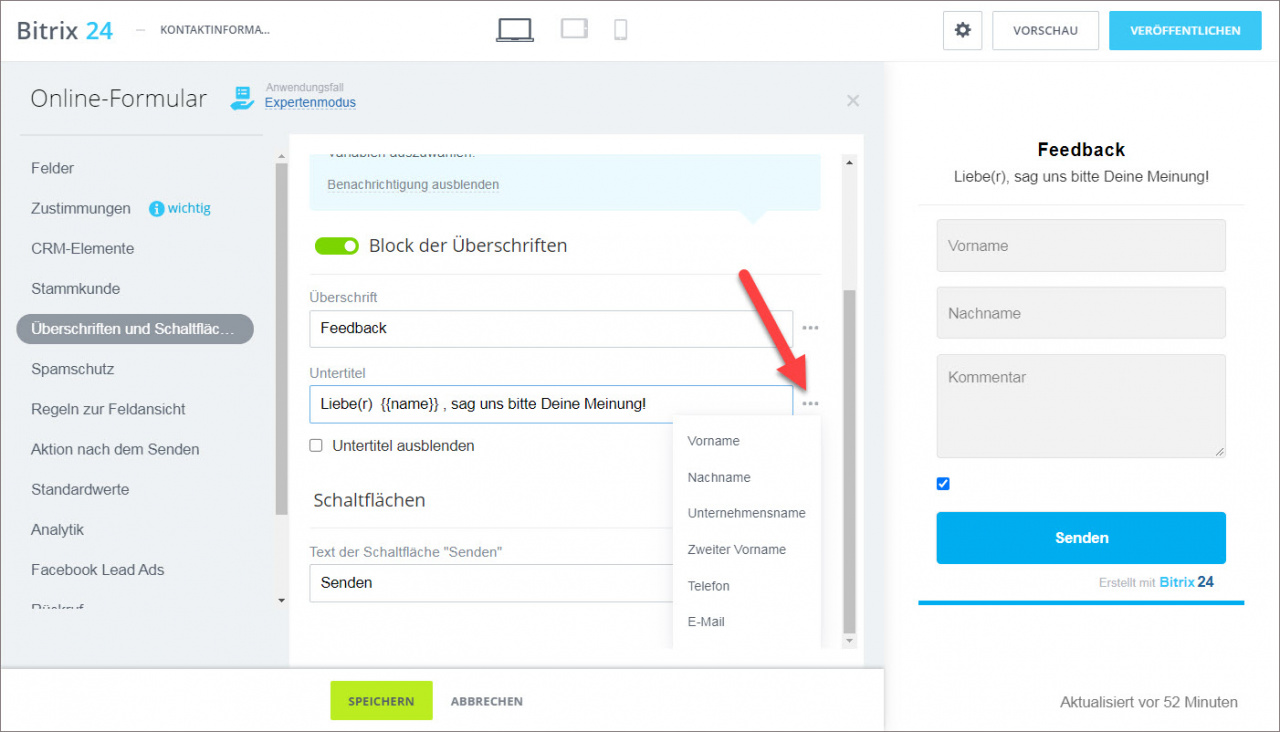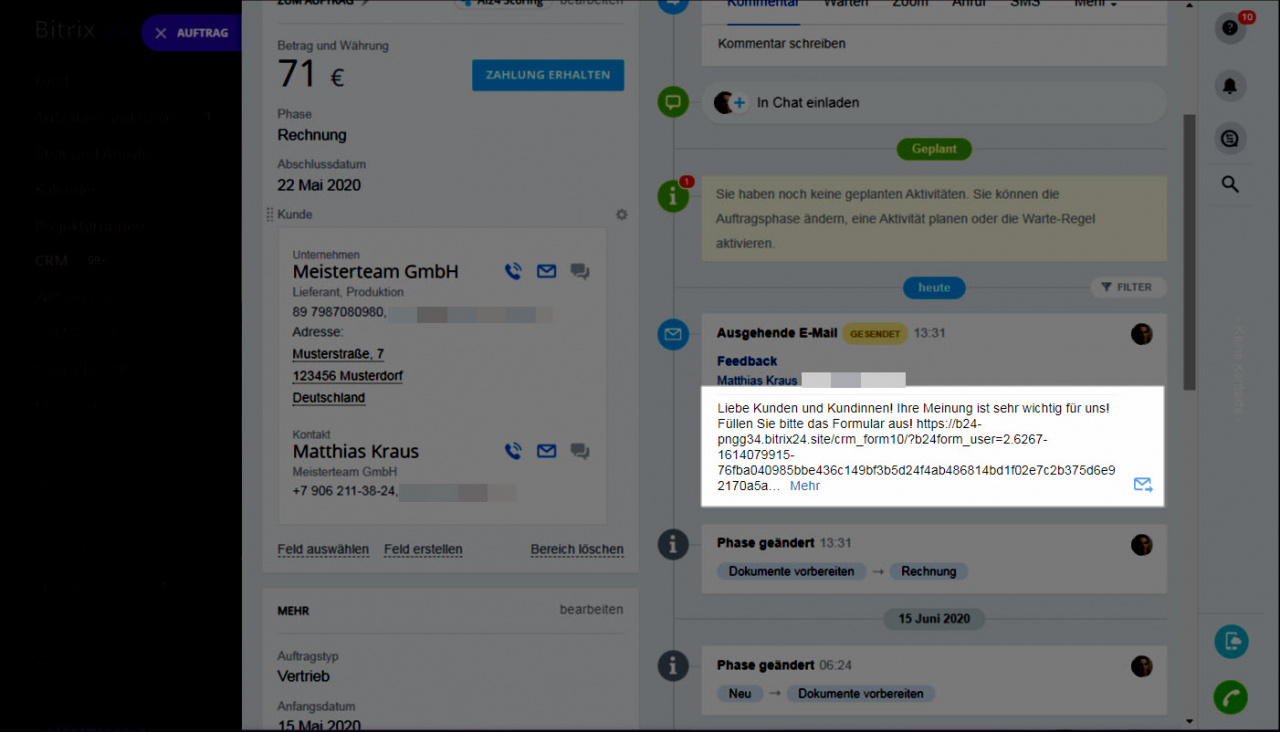Personalisierte Tags werden im Online-Formular eingebettet. Wenn der Kunde das Formular über den personalisierten Link öffnet, sieht er/sie seine Daten anstatt Tags. Durch Personalisierung können Sie Ihre Kunden individuell ansprechen, was Ihnen sicher hilft, die Kundenbindung zu stärken.
In Bitrix24 können solche Tags in Überschriften und Untertiteln genutzt werden. Dabei werden folgende Tags unterstützt: Name, Vorname, Unternehmensname, Telefon und E-Mail.
So können Sie personalisierte Tags verwenden
Öffnen Sie das Online-Formular und finden Sie den Bereich Überschriften und Schaltflächen.
Geben Sie den gewünschten Text im Feld der Überschrift oder des Untertitels ein und dann fügen Sie das Tag hinzu: klicken Sie auf 3 Punkte neben dem Feld und speichern Sie Ihre Einstellungen.
Erstellen Sie im CRM eine Automatisierungsregel, die an die Kunden den Link auf das Online-Formular sendet. Geben Sie auch eine kurze Textnachricht ein.
Geben Sie in den Text den Link auf das Online-Formular ein. Unter den Werten wählen Sie Personalisierte Online-Formular und das nötige Formular aus. Speichern Sie Ihre Einstellungen.
Verschieben Sie den Auftrag auf die Phase mit der Automatisierungsregel. Sie sendet an den Kunden eine E-Mail mit dem Link.
Der Kunde klickt den Link an und öffnet das Online-Formular, wo seine Daten bereits angegeben sind.